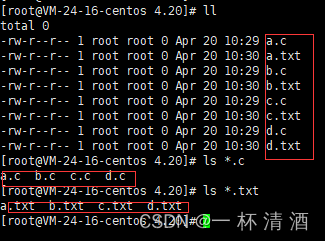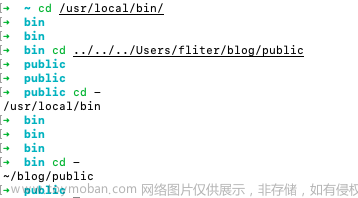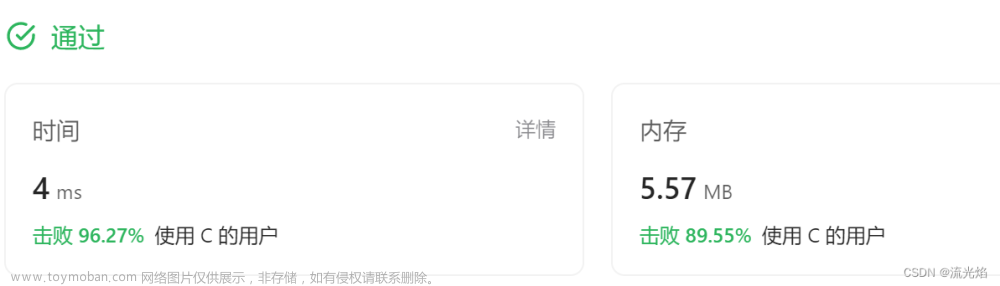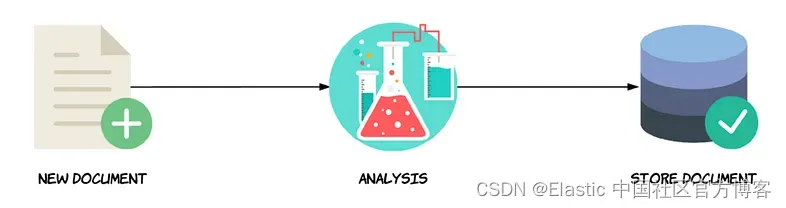一、删除Word中含有指定内容的整行
操作方法:
1、快捷键 Ctrl+H,打开Word的查找替换窗口,单击【更多】按钮,勾选“使用通配符”。
2、在查找内容处,输入“替换内容*^13”,替换为处什么都不填。
3、单击【全部替换】。

二、批量删除空格
(1)点击【开始】-【编辑】-【替换】按钮或按【Ctrl+H】组合键,打开“查找与替换”对话框,将鼠标光标定位于“查找内容”文本框中,然后点击“更多”按钮。
(2)展开“替换”栏,点击“特殊格式”按钮,在弹出菜单中选择“空白区域”选项(新版office也是有的,不要选搜索选项标签下的内容,大家也可以直接输入“^w”即可)。
(3)点击“全部替换”按钮,在“全部完成”的提示框中单击“确定”按钮,所有空格即被删除。

三、Word中文字怎么变成方框了?
问题描述:文字的周围有许多小点,小点组成的形状也是一个长方形。状况如下图所示:

问题分析:这段文字是作为图片插入到Word中去的,显示一些长方形方框呢?这是因为选中了“选项”对话框中的“图文框”。文章来源:https://www.toymoban.com/news/detail-806576.html
解决方法:点边框右键——设置文本框(或自选图形)格式——文本框——转换为图文框——确定——点边框右键——设置图文框格式——删除图文框——确定。(如果想保存边框就取消周边的框线显示)。文章来源地址https://www.toymoban.com/news/detail-806576.html
到了这里,关于office办公技能|word中的常见通配符使用的文章就介绍完了。如果您还想了解更多内容,请在右上角搜索TOY模板网以前的文章或继续浏览下面的相关文章,希望大家以后多多支持TOY模板网!